Windows 10 hat bei vielen Installationen das Problem, dass das Hintergrundbild im Windows 10 Sperrbildschirm nicht angezeigt wird. Stattdessen wird einfach nur ein komplett schwarzer Hintergrund angezeigt, wie Ihr hier im nachfolgenden Bild erkennen könnt.
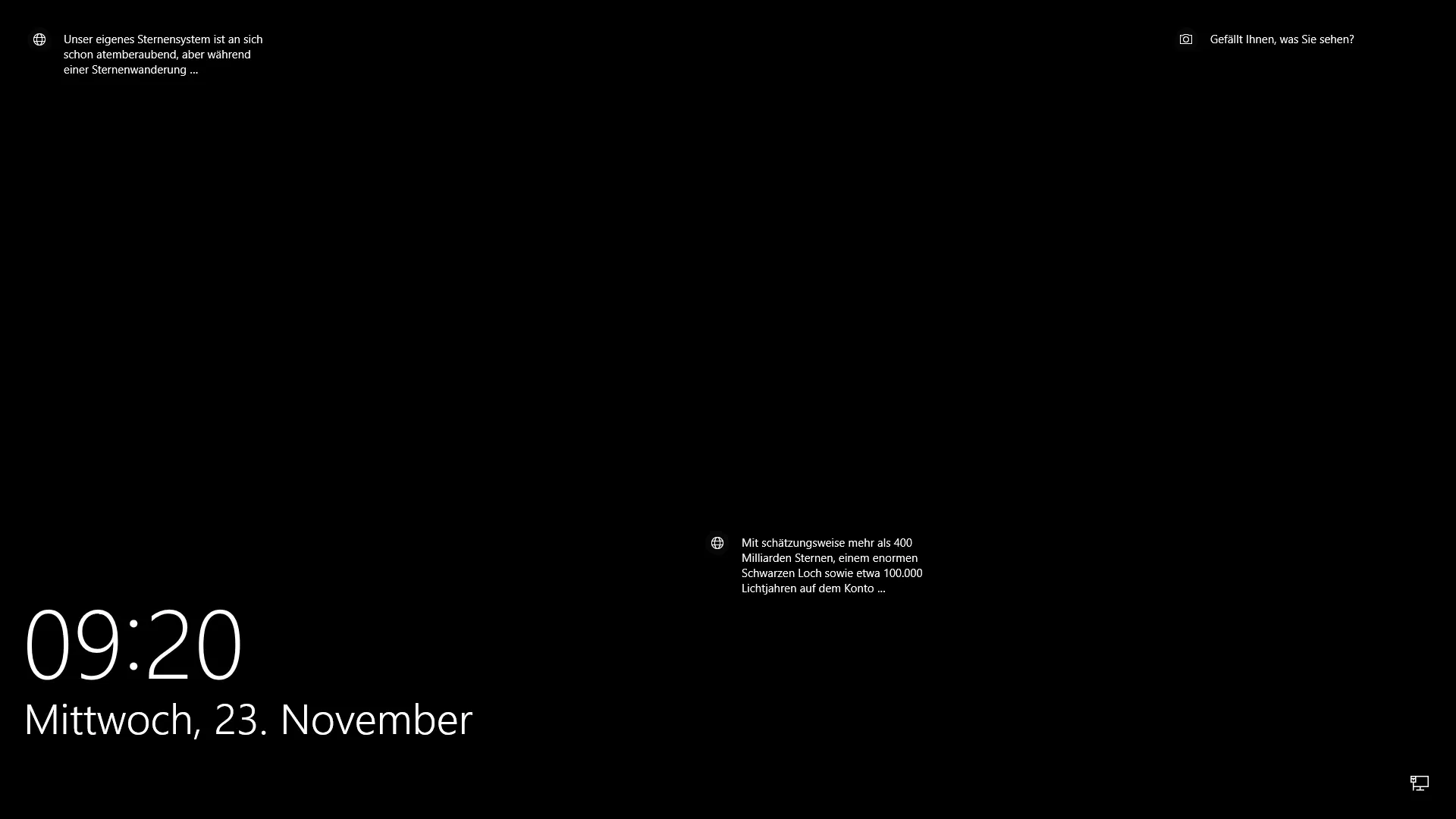
Warum es zu diesen Problemen bei der Anzeige des Hintergrundbildes kommt, ist unklar. Seit dem Windows 10 Anniversary Update scheinen sie die Probleme allerdings zu häufen, denn immer mehr Windows 10 Anwender klagen über das Anzeigeproblem im Sperrbildschirm.
Lösung für den schwarzen Sperrbildschirm
Hier nachfolgend wollen wir Euch zeigen, wie Ihr das Problem recht einfach beheben könnt. Dazu ist zu den Windows 10 Einstellung zu wechseln und dort der Bereich „Sperrbildschirm“ aufzurufen.
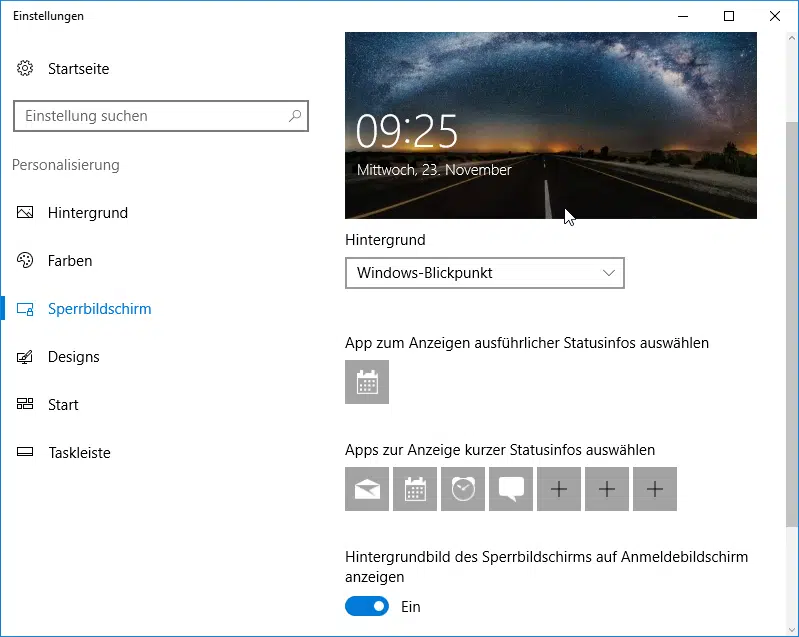
Dort ist generell folgende Einstellung auf „Ein“ zu stellen.
Hintergrundbild des Sperrbildschirms auf Anmeldebildschirm anzeigen
Danach müsst Ihr die Windows 10 Systemeigenschaften mit „sysdm.cpl“ aufrufen und in den Reiter „Erweitert“ wechseln. Dort ist im Bereich Leistung (Visuelle Effekte, Prozessorzeitplanung, Speichernutzung und virtueller Speicher“ den Punkt „Einstellungen“ aufzurufen. Danach erscheint folgendes Fenster.
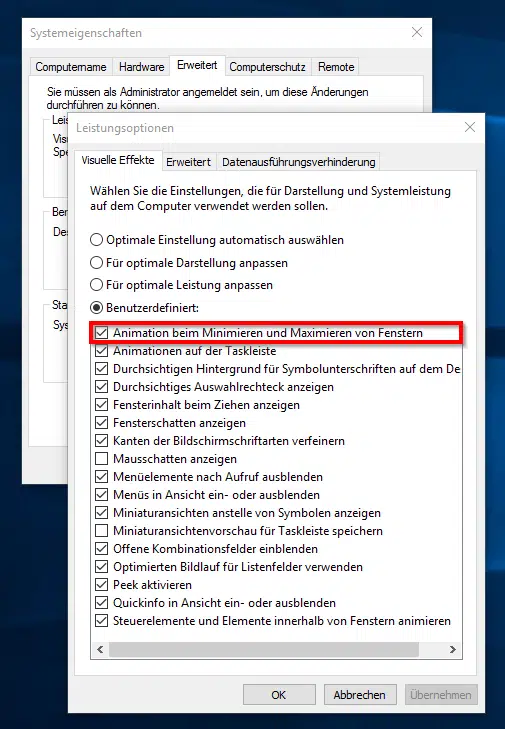
Bei diesem Einstellungsfenster ist folgende Option besonders wichtig:
Animation beim Minimieren und Maximieren von Fenstern
Diese Option muss unbedingt aktiviert sein. Sollte dies bereits der Fall sein, so ist die Option zu deaktivieren, Übernehmen zu bestätigen, danach ist die Option erneut zu aktivieren und erneut „Übernehmen“ zu drücken.
Danach sind bereits alle notwendigen Einstellungen vorgenommen. Ihr könnt es testen, indem Ihr Euch einfach vom PC abmeldet und dann erscheint auch auf dem Windows 10 Sperrbildschirm endlich der Windows Blickpunkt Hintergrund.
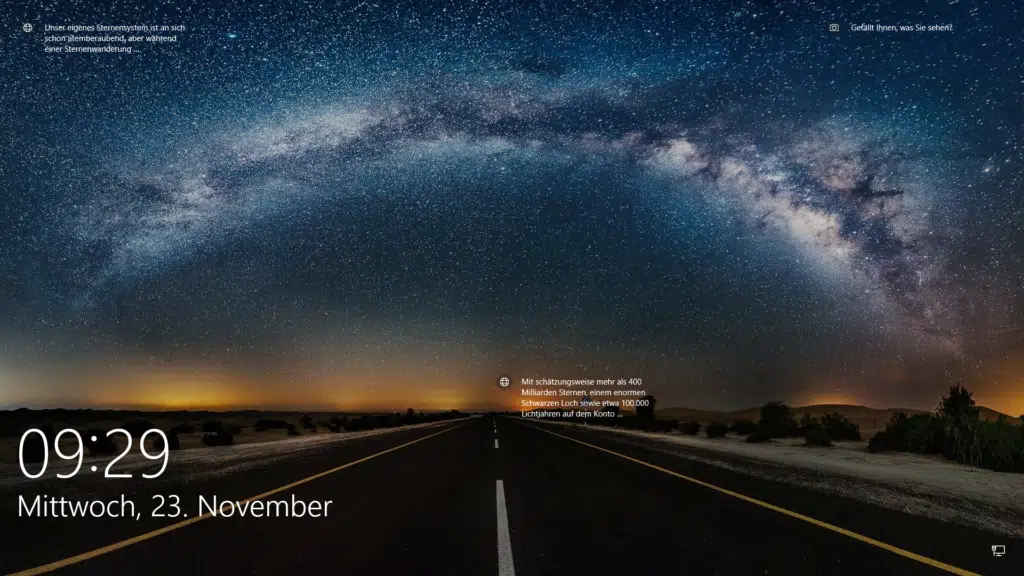
Hier nachfolgend haben wir Euch noch weitere interessante Informationen zum Windows Hintergrund bzw. Desktopeinstellungen aufgeführt:
– UAC Dialog auf Windows 10 Desktop anzeigen
– Windows 10 Papierkorb (recycle.bin) vom Desktop entfernen
– Virtuelle Desktops in Windows 10
– Sperrbildschirm ändern



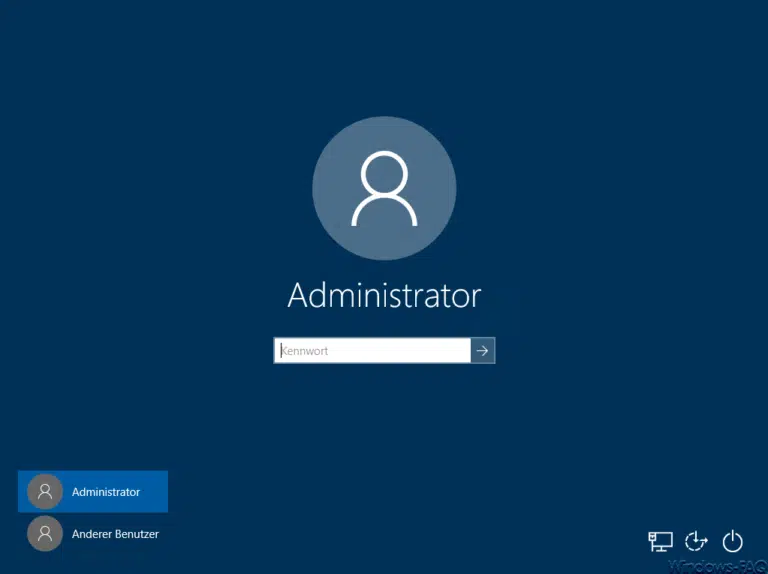
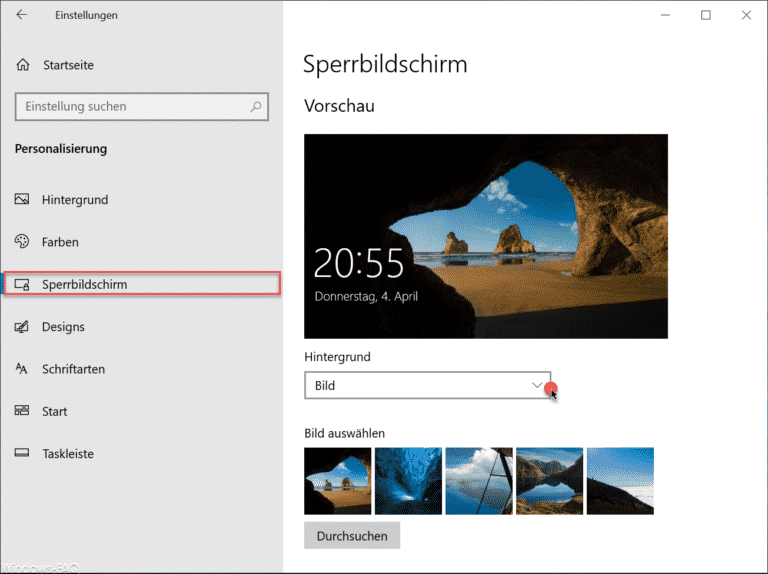

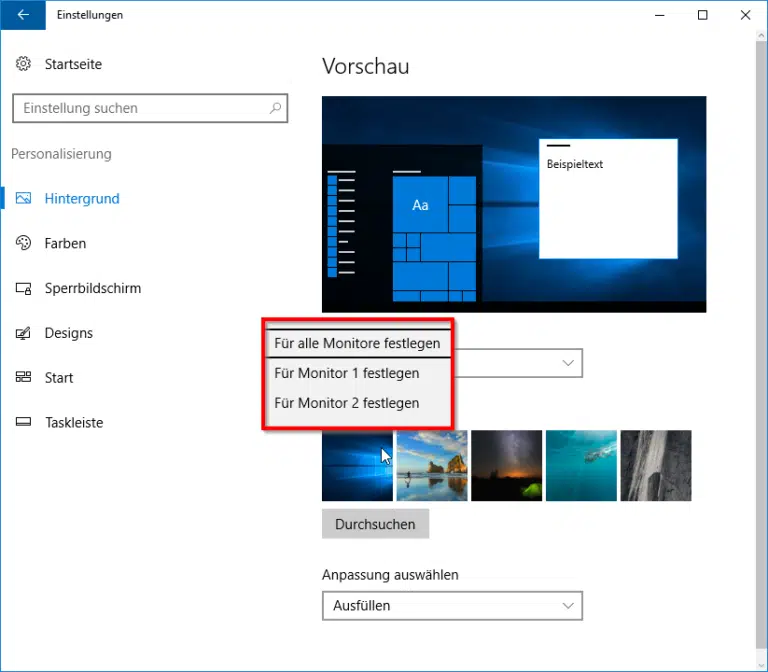

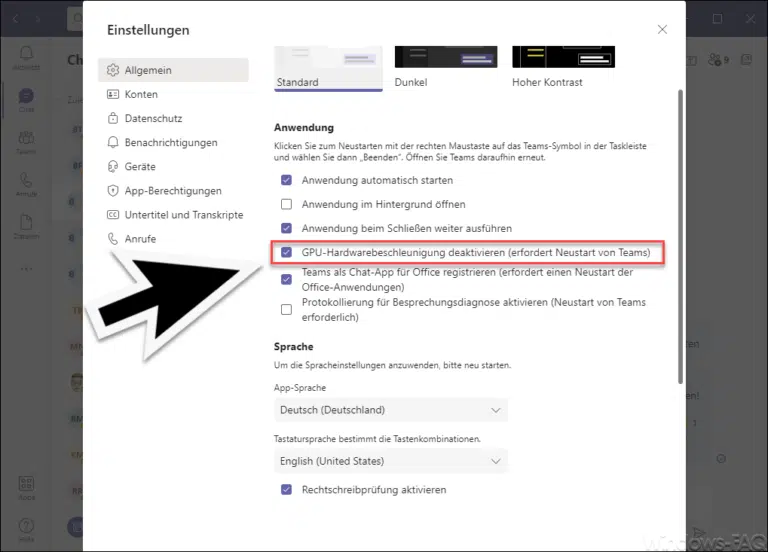

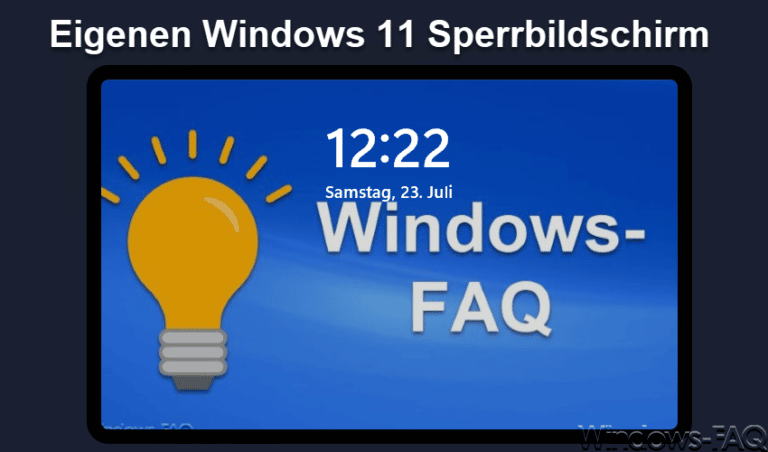
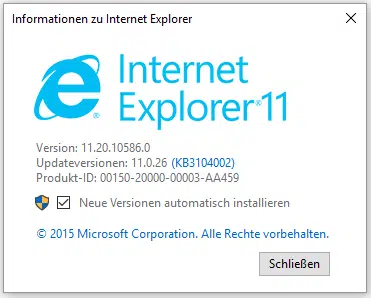
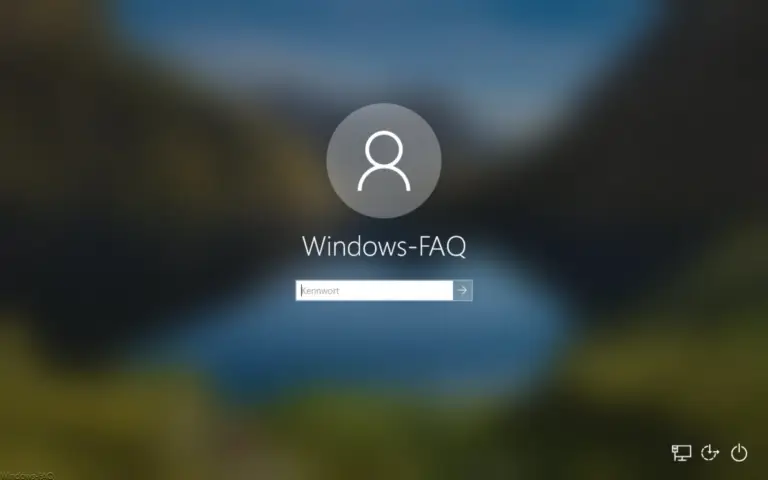
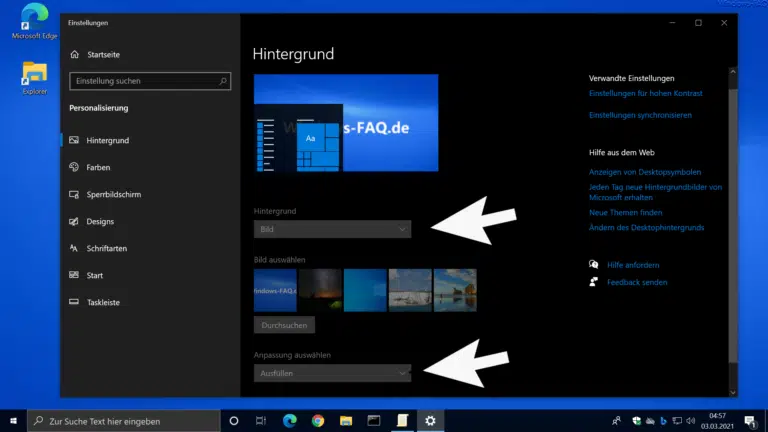
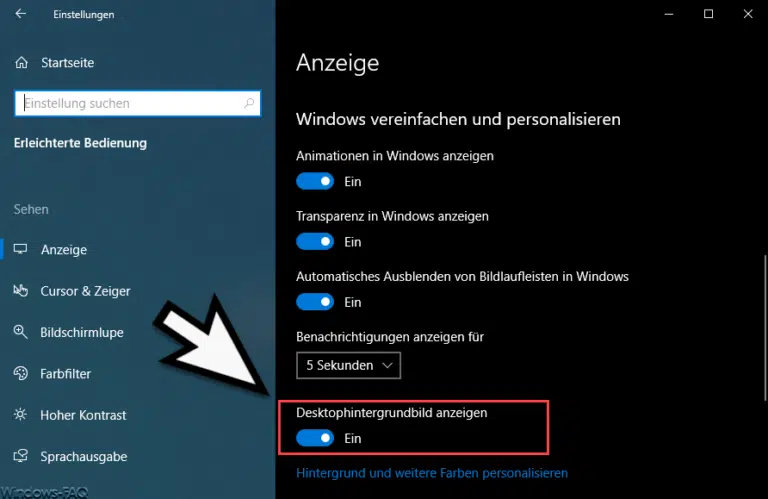
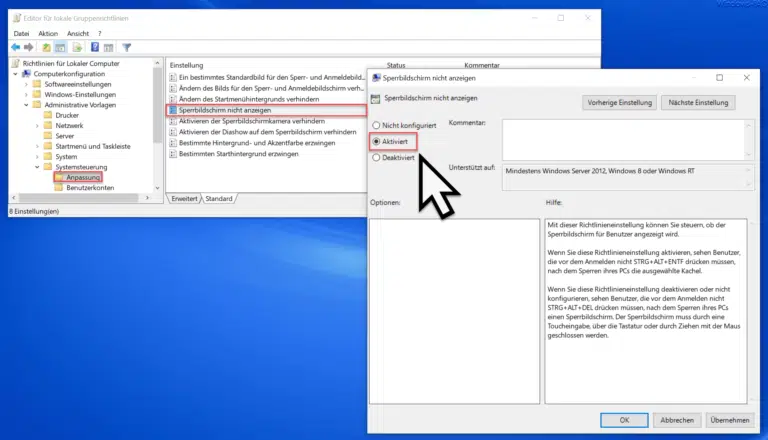

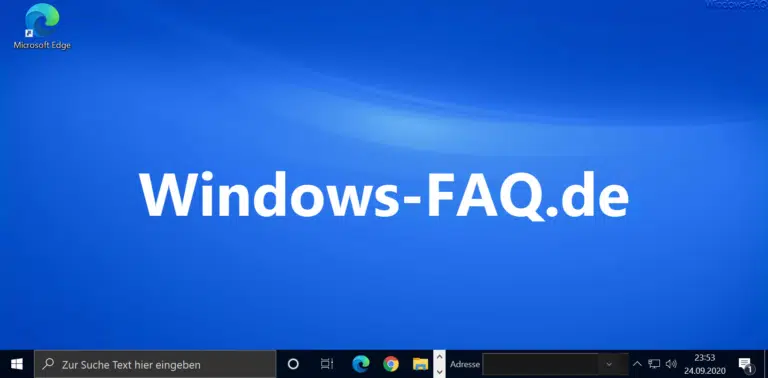
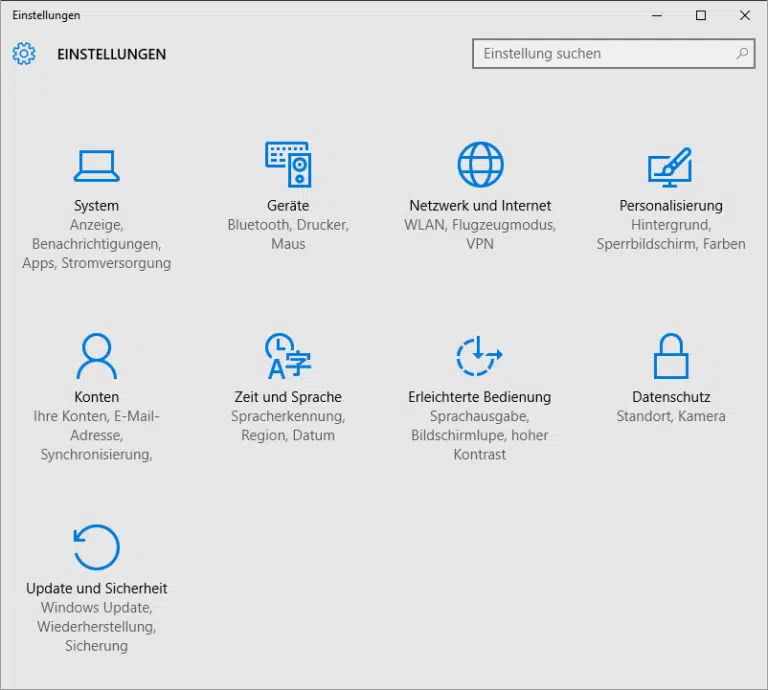
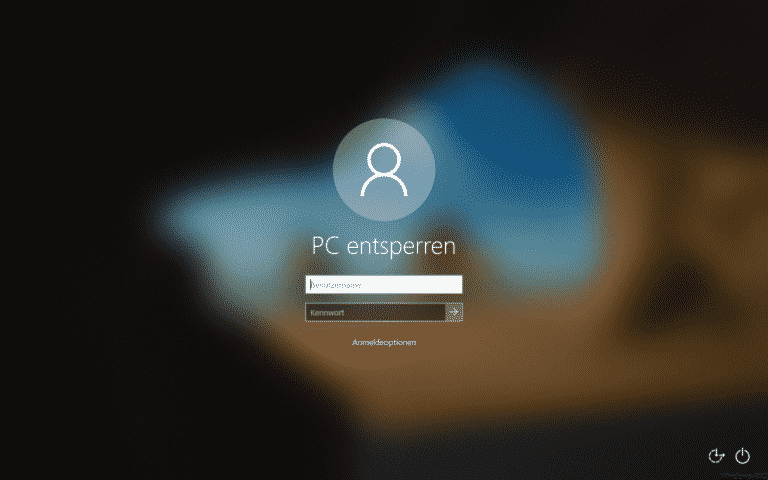
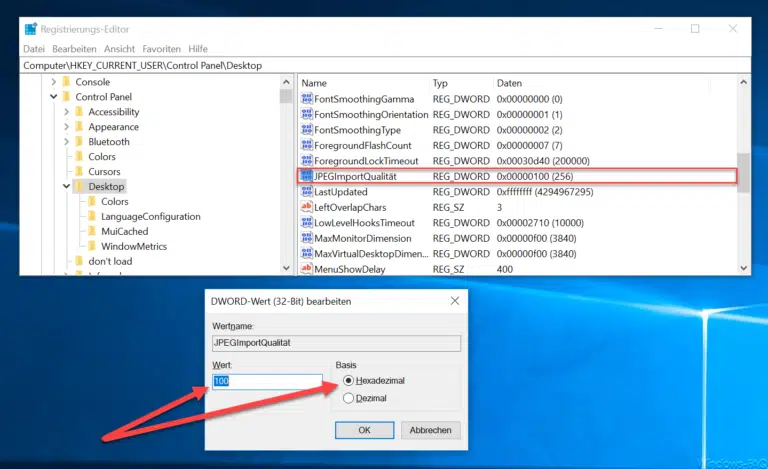



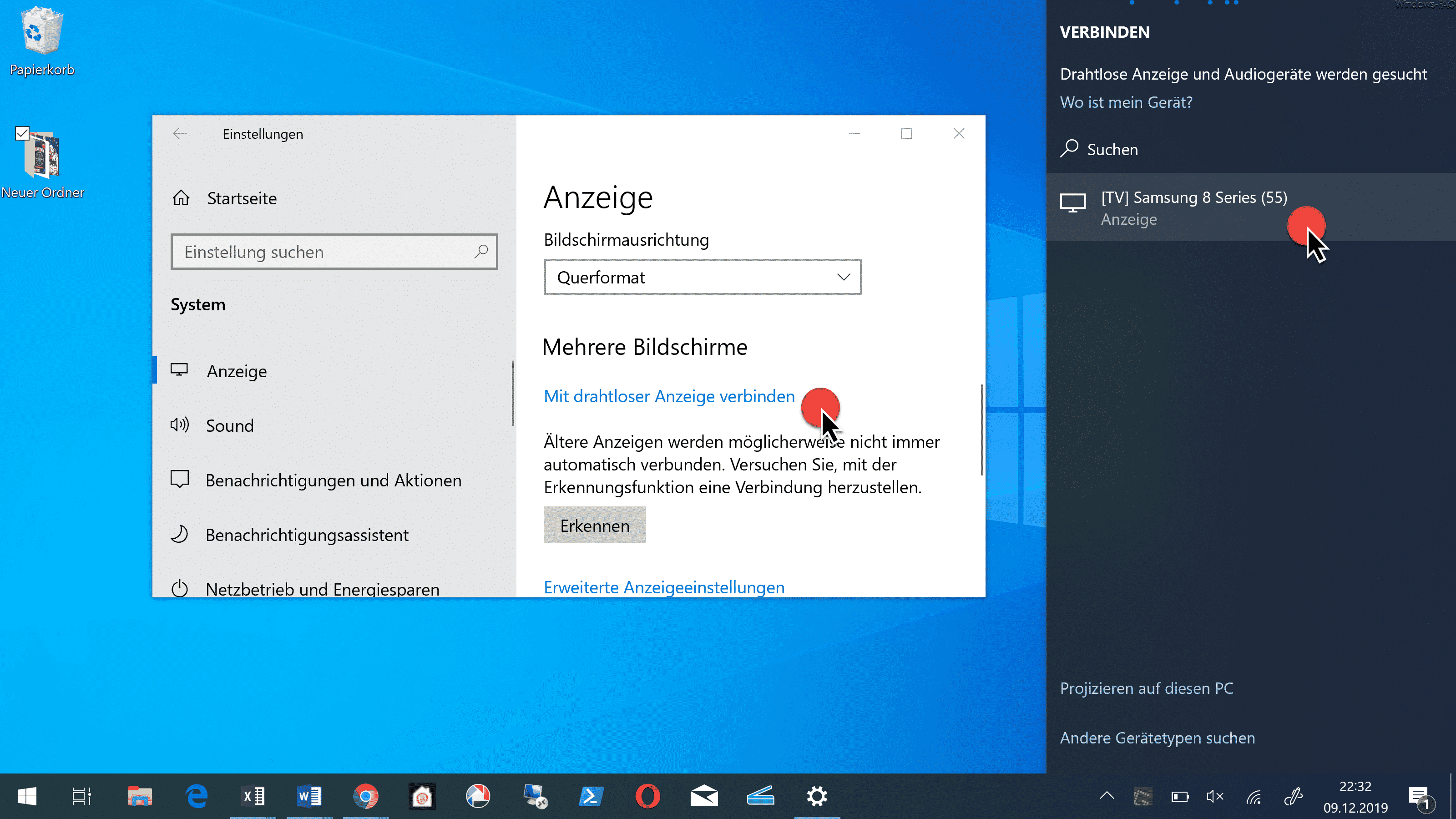

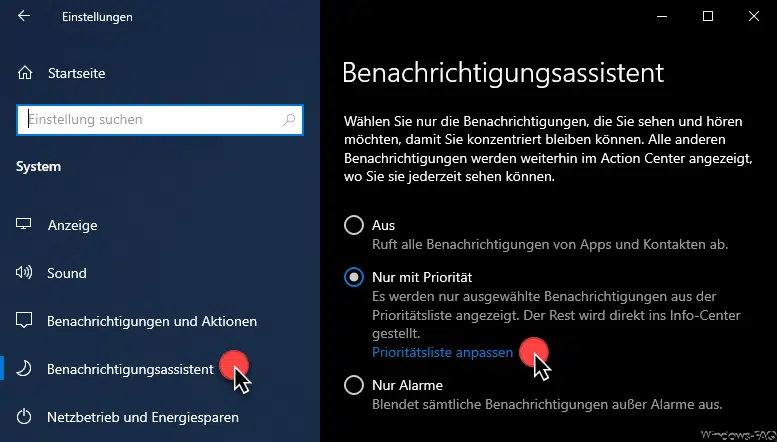




hat bei mir nicht funktioniert
doch,jetzt hats funktioniert – danke!